
Nieuws
Kadaster hulp gezocht
22 juli 2024
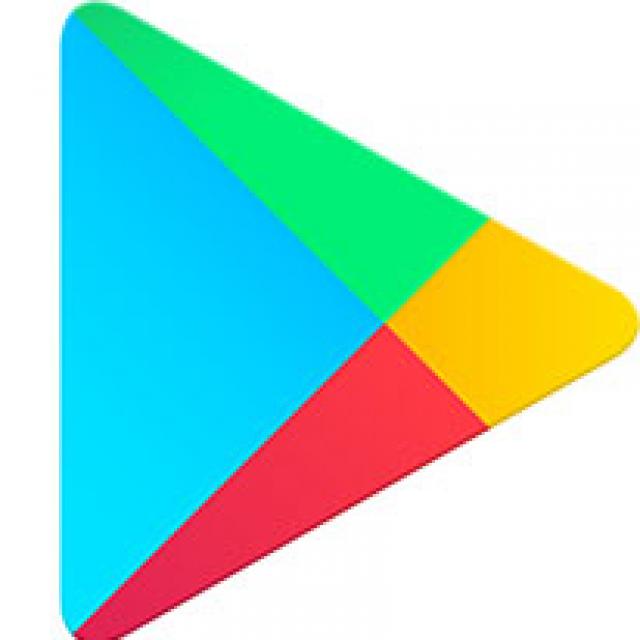
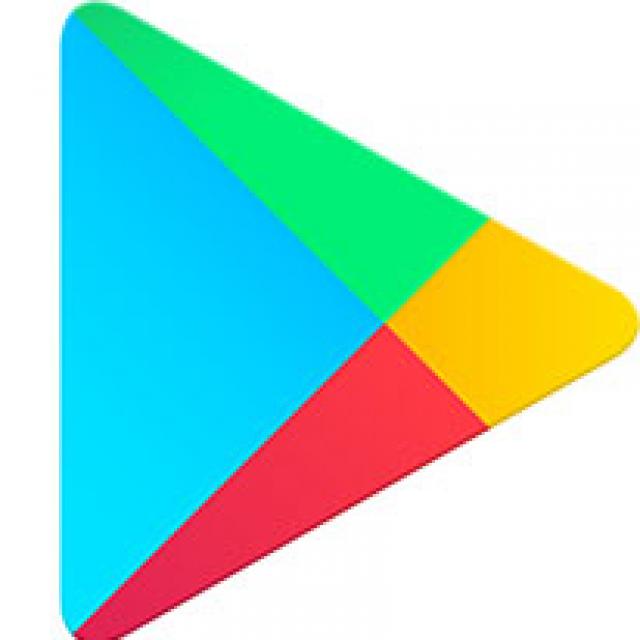
Google doet weliswaar een heleboel interessante dingen, maar het lijkt weleens alsof de veiligheid daardoor wat op de achtergrond raakt. Ook in Googles Play Store gaat het niet altijd per se goed. Hoe zorg je nu dat je onbezorgd kunt shoppen in de Play Store?
Tussen alle apps, films, games, boeken of muziek, glipt er weleens een foute app tussendoor. Anders dan Apple doet, scant Google Play de aangeboden apps namelijk nadat ze in de Play Store zijn opgenomen in plaats van op voorhand. Dus er bestaat een (kleine) kans dat je een app met bijvoorbeeld malware treft.
We gaan er vanuit dat je je Android-apps in principe uit de officiële Playstore haalt. En hoewel er uiteraard ook genoeg betrouwbare apps buiten Google Play om te vinden zijn, zijn de risico’s daar wel groter.
Beoordelingen en andere informatie
Heb je een app op het oog? Bekijk voor je deze installeert, wat er verder aan informatie over te vinden is. Zo is het slim om altijd de beoordelingen van de app te bekijken. Als er veel klachten zijn en de beoordeling laag uitvalt, minder dan drie sterren bijvoorbeeld, kun je de app beter laten voor wat-ie is. Er is niet gezegd dat je je hiermee echte narigheid op de hals haalt, maar veel plezier zul je waarschijnlijk ook niet beleven aan een dergelijke app. Lees daarom ook de recensies die gebruikers hebben achtergelaten, om te achterhalen wat de reden achter een (slechte) beoordeling is.
Is de app of aanbieder nieuw? Dan is het zaak voorzichtiger te zijn. Je kunt bijvoorbeeld eens op internet zoeken naar meer informatie. Maar het is goed mogelijk dat een uitgever meerdere apps in de Play Store heeft staan, waarvan sommige wel een hoge(re) beoordeling hebben. Dan kun je aan de hand van de recensies en je eigen wensen overwegen de app toch te downloaden. Het risico is dan vooral gelegen in functionaliteiten die misschien niet zo goed werken, erg omslachtig zijn, dat app erg veel batterij verbruikt om maar wat te noemen. Dan kun je zelf de overweging maken of je die bezwaren op de koop toe neemt.
Ook is het zinvol om te weten welke informatie de app allemaal wil gebruiken en welke rechten de app daartoe vereist. Onderaan de app-pagina in de Playstore (op je smartphone tik je daarvoor op Lees meer…) zie je niet alleen de gegevens van de uitgever, het aantal keren dat de app al is gedownload – ook een indicatie – of welke Android-versie minimaal vereist is, je vindt er ook welke rechten de app vraagt. Hiertoe klik je op het linkje Details bekijken onder het kopje Rechten en kun je je eigen afweging maken.
Play Protect
Iedere Android-smartphone wordt tegenwoordig voorzien van Google Play Protect. Hiermee worden al je apps regelmatig op malware gescand. Je hoeft hiervoor in principe niets te doen: het programma draait altijd op de achtergrond. Pas als er een beveiligingsrisico is gevonden, wordt je als gebruiker op de hoogte gesteld. Je kunt Play Protect benaderen door de Play Store te openen, op de menu-streepjes te tikken en dan naar beneden te scrollen. Zorg ervoor dat het schuifje bij Apparaat scannen op beveiligingsdreigingen aan staat. Play Protect scant alle apps op je toestel, ook apps die je buiten de Play Store om gedownload hebt. Wil je er meer over weten? Android Planet heeft een uitgebreidere uitleg over Play Protect.
Automatisch updaten
Hoewel je misschien liever zelf de controle in handen zou houden, is het verstandig om je apps altijd automatisch te laten updaten. Er zijn immers altijd slechteriken op zoek naar manieren (lees: beveiligingslekken) om hun voordeel mee te doen. Vaak zijn app-updates bedoeld om zulke problemen op te lossen of te voorkomen.
Open de Play Store-app en tik links op de menu-streepjes, ga naar Instellingen en kies onder Algemeen de optie Apps automatisch updaten. Je kunt nu kiezen om ze alleen te updaten als je een wifiverbinding hebt of ook via het mobiele netwerk. Je kunt hier eventueel ook kiezen om de apps niet automatisch te updaten. Mocht je zwaarwegende redenen hebben om daarvoor te kiezen, dan is het goed om te weten dat je ook per app kunt instellen of die al dan niet automatisch geüpdatet moet worden. Dit kun je ook doen door in de Play Store-app te kiezen voor Mijn apps en games (wederom via het streepjesmenu), tik een app aan die je juist wel of niet automatisch geüpdatet wil hebben en tik op de drie puntjes, onderaan het menuutje kun je dan het vinkje bij Auto-update aan aan- of uitzetten.
Zorg er altijd voor dat je de meest recente versies van apps op je smartphone installeert en ze altijd (automatisch) update. Op die manier loop je zo min mogelijk risico.
Nieuws
22 juli 2024
Nieuws
19 juli 2024
Nieuws
15 juli 2024
Nieuws
11 juli 2024
Nieuws
8 juli 2024
'Abonneer je nu op een of meerdere van onze nieuwsbrieven en blijf op de hoogte van onze activiteiten!'
Aanmelden